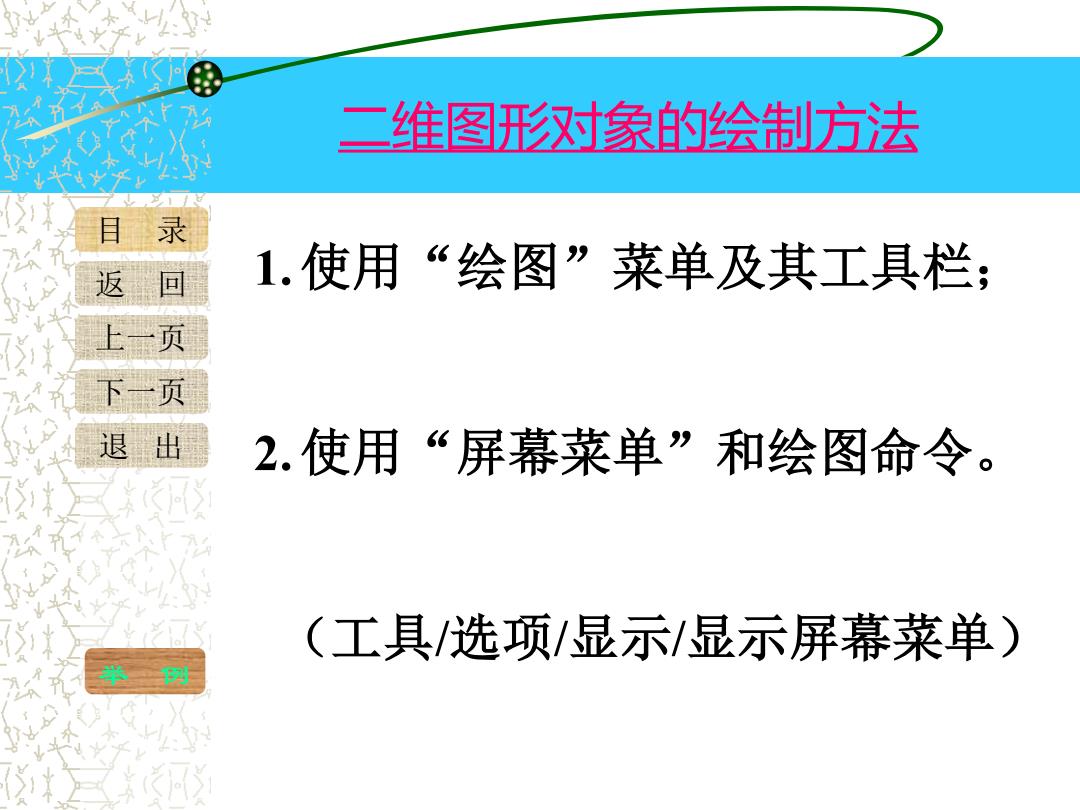
二维图对象的绘制方法 录 返 1.使用“绘图”菜单及其工具栏: 页 退出 2.使用“屏幕菜单”和绘图命令。 (工具/选项/显示/显示屏幕菜单) 举例
目 录 上一页 下一页 退 出 举 例 返 回 二维图形对象的绘制方法 1.使用“绘图”菜单及其工具栏; 2.使用“屏幕菜单”和绘图命令。 (工具/选项/显示/显示屏幕菜单)
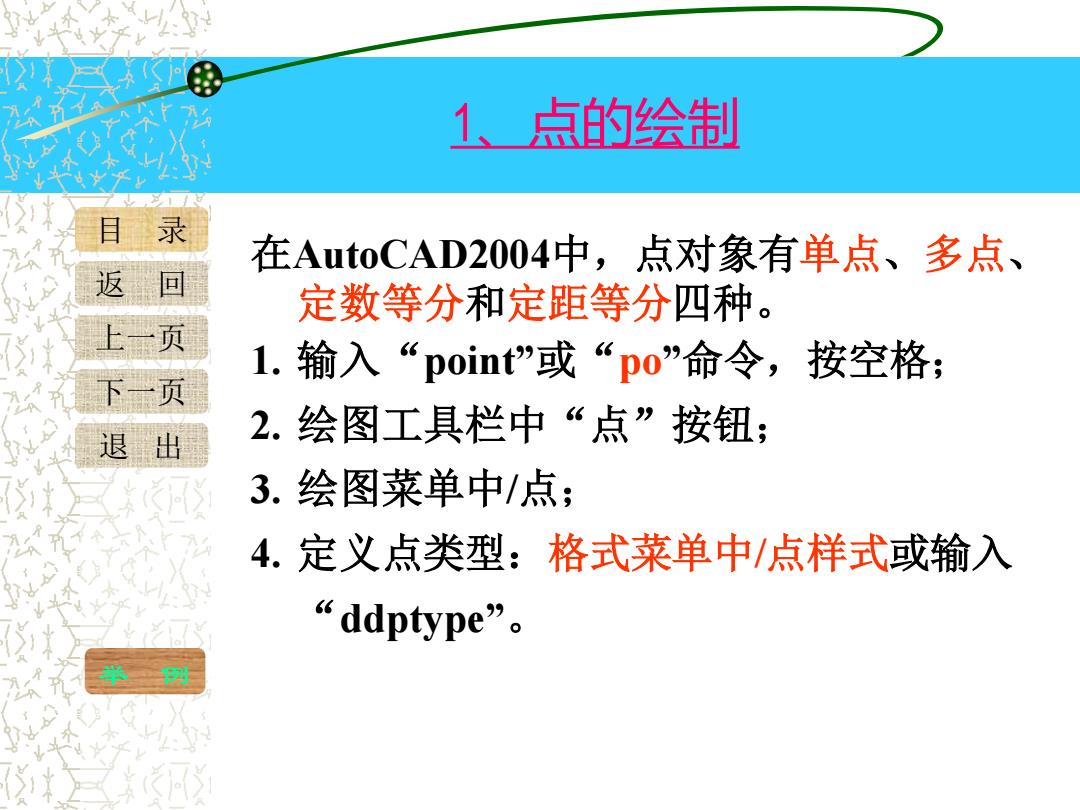
1、点的绘制 录 在AutoCAD2004中,点对象有单点、多点、 返 定数等分和定距等分四种。 页 1.输入“point'或“po”命令,按空格; 页 退 出 2.绘图工具栏中“点”按钮; 3.绘图菜单中/点; 4.定义点类型:格式菜单中/点样式或输入 “ddptype”。 举例
目 录 上一页 下一页 退 出 1、点的绘制 在AutoCAD2004中,点对象有单点、多点、 定数等分和定距等分四种。 1. 输入“point”或“po”命令,按空格; 2. 绘图工具栏中“点”按钮; 3. 绘图菜单中/点; 4. 定义点类型:格式菜单中/点样式或输入 “ddptype”。 举 例 返 回
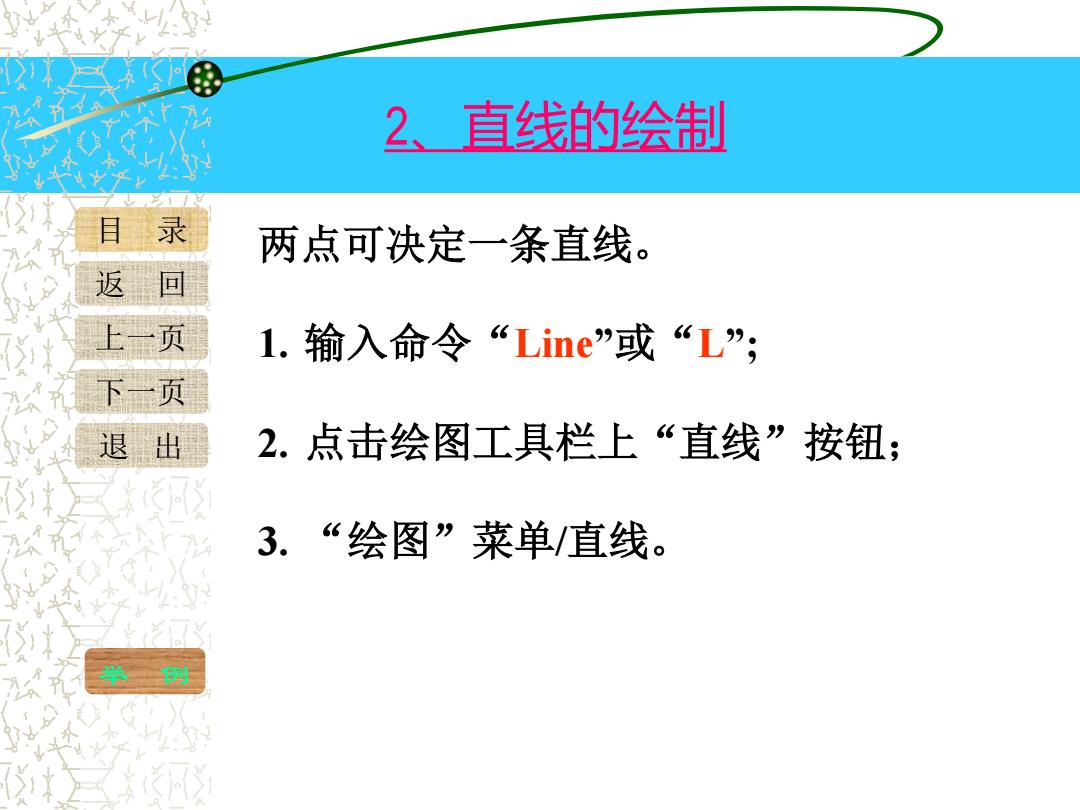
2、直线的绘制 录 两点可决定一条直线。 返 回 页 1.输入命令“Line”或“L”; 页 退出 2.点击绘图工具栏上“直线”按钮; 3.“绘图”菜单/直线。 举例
目 录 上一页 下一页 退 出 2、直线的绘制 举 例 两点可决定一条直线。 1. 输入命令“Line”或“L”; 2. 点击绘图工具栏上“直线”按钮; 3. “绘图”菜单/直线。 返 回

3、射线的绘制 录 返 回 射线为一端固定,另一端无限延伸的 页 一页 直线。 退出 输入“ray”命令来绘制。 “绘图”菜单中/射线。 举例
目 录 上一页 下一页 退 出 3、射线的绘制 射线为一端固定,另一端无限延伸的 直线。 输入“ray”命令来绘制。 “绘图”菜单中/射线。 举 例 返 回
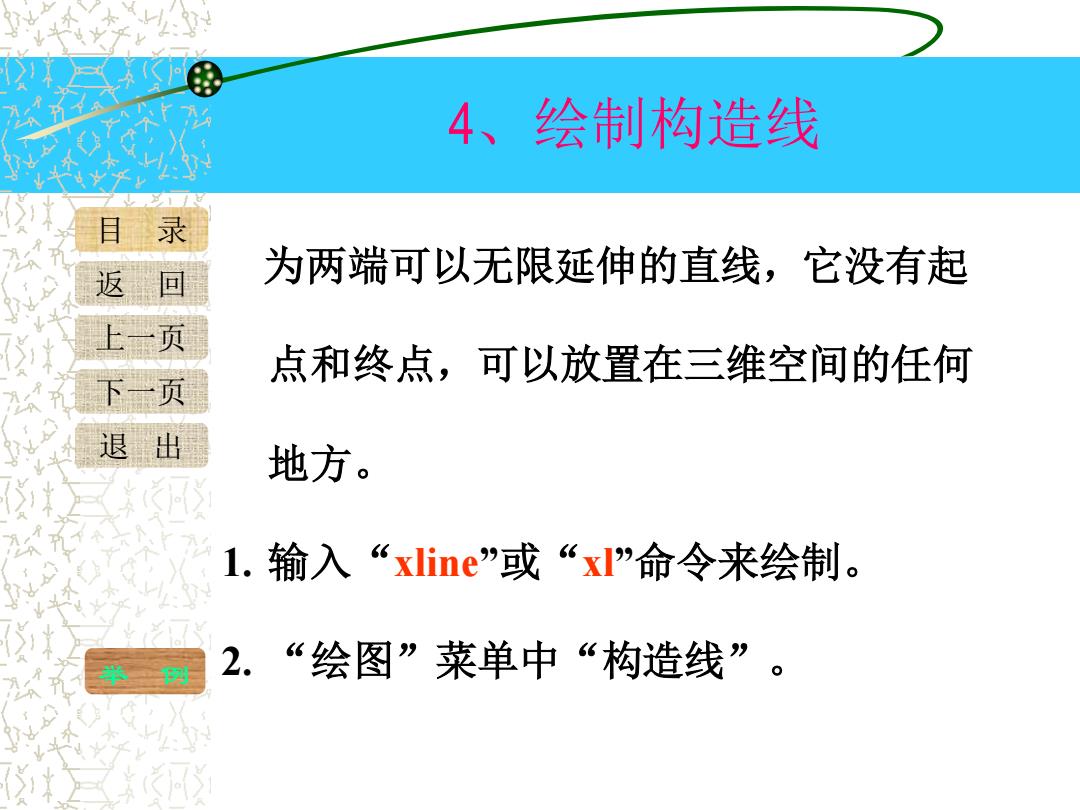
4、绘制构造线 录 返 为两端可以无限延伸的直线,它没有起 页 点和终点,可以放置在三维空间的任何 页 退 出 地方。 l.输入“xline”或“x命令来绘制。 举例 2.“绘图”菜单中“构造线
目 录 上一页 下一页 退 出 4、绘制构造线 为两端可以无限延伸的直线,它没有起 点和终点,可以放置在三维空间的任何 地方。 1. 输入“xline”或“xl”命令来绘制。 举 例 2. “绘图”菜单中“构造线”。 返 回